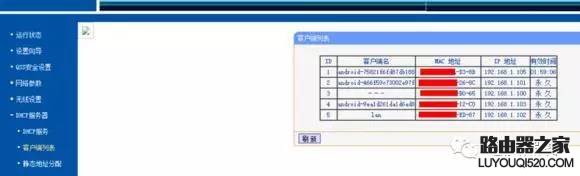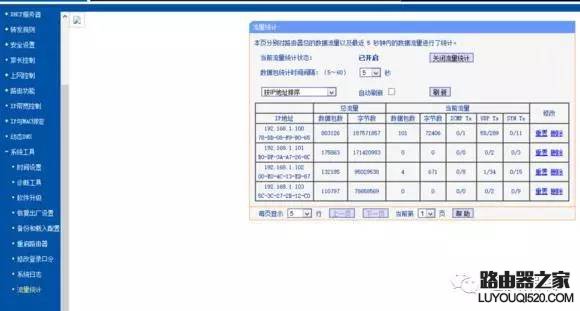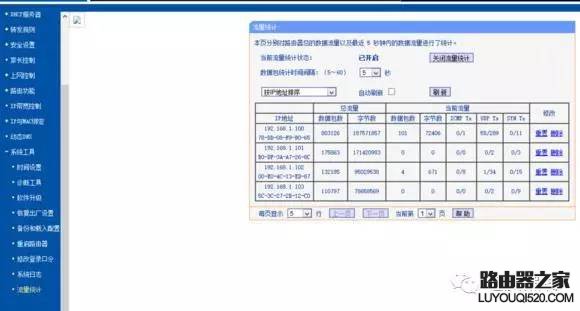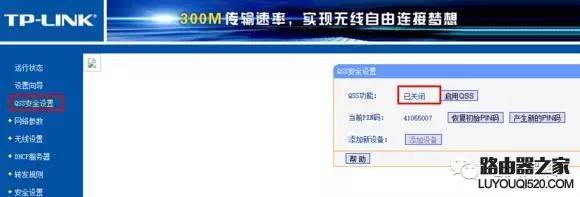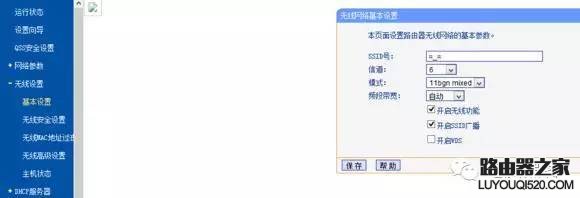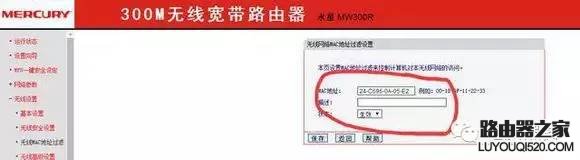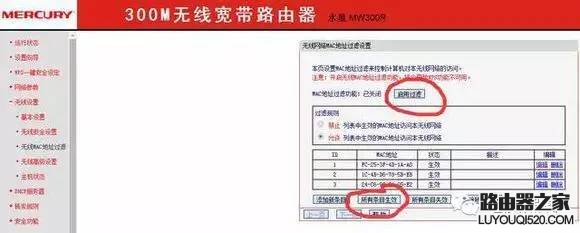现在路由器越来越普及,所以经常有人在你不注意的时候蹭你家网,或者隔壁邻居什么的找我们借用wifi密码,导致我们自己上网各种不开心,看视频各种卡顿,所以,今天,Kevin为大家整理如何防止别人蹭网的一些小方法,让别人有wifi密码也别想蹭,希望能够帮助到各位小主。周末到了记得去今天推送的最后一条文章领取福利!!!
一:首先来看有没有人蹭网
1,打开IE浏览器窗口,输入无线路由器缺省管理地址192.168.1.1,按回车键,进入路由器后台登录页面,输入默认登陆账号和密码一般为admin。(以TP-Link无线路由器为例)确认后弹出无线路由器后台管理界面(路由器管理地址和账号密码通常看路由器背面)。
2,左边栏 DHCP服务器-----客户列表 有个IP为192.168.105的没被我设置静态IP,所以我断定是蹭网的人。如果没设置静态IP的话,可以看看自己电脑或手机的IP多少(这个大家可以百度下,很简单),再参照客户列表来判断有没有蹭网的人。实在不行,你就看有多少个ip地址以及你家里的设备连接情况来判断!
假如有人是WDS(桥接)蹭网的话,客户列表不会出现蹭网的设备IP。
这时候就去 左边栏-----系统工具-----流量统计----开启流量统计 自己排除的IP,一边刷新,来判断有没有人蹭网。
二:防止蹭网
方法1:QSS安全设置(有的无线路由器是:WPS) 把QSS功能关闭,防止蹭网的人跑PIN来连接网络
方法2:关闭SSID广播
无线设置---基本设置 开启SSID广播 不要勾选 隐藏你的无线网络ID
通过关闭SSID广播来起到更好的效果。这样你的无线网络,对于一般人来说,就是隐蔽了。(不要忘记SSID名称)推荐阅读:关闭ssid广播电脑怎么连接无线网络(wifi)
首先是不要让那些蹭网的人找到你,找到开启SSID广播这一项,选择去掉,这样你的无线网就不会出现在他们的搜寻列表里了。当然你也发现不了,所以要把ssid和密码记住,字母注意大小写就行。
这时,在你自己的笔记本上,点击“查看无线网络”按钮。以Window7为例,
在修改高级设置链接中,然后点击无线网络配置标签。在首选网络部分点击增加按钮,然后输入你修改后的SSID,点击确认,你就可以连接到你的无线网络中了。一般人不知道你的无线网络SSID,所以安全性得到了一定提高。
方法三:使用MAC地址过滤(水星路由器为例)
每一个网络设备都有唯一的被称作MAC地址的ID,一般是这种格式:00-D8-A1-40-9F-62。你可以利用他来据入侵者于门外,记录好已经连接设备的ip(建议用这招时,把家里的设备都连上wifi)
推荐阅读:如何查看电脑的MAC地址?
无线设置----无线MAC地址过滤 首先添加新的条目,输入你允许连接设备的ip,什么都不用管,输入后保存就行!
输入你允许通过的ip设备后,然后点击“所有条目生效”和“启动过滤”就搞定了!
这样,我们就可以轻易的防止别人再乱蹭我们的wifi了,而且针对不同的路由器,先都给各位小主出了不同的方法,当然,如果你有更好的方法,也欢迎你分享高招!
原创文章,作者:192.168.1.1,如若转载,请注明出处:https://www.224m.com/15590.html